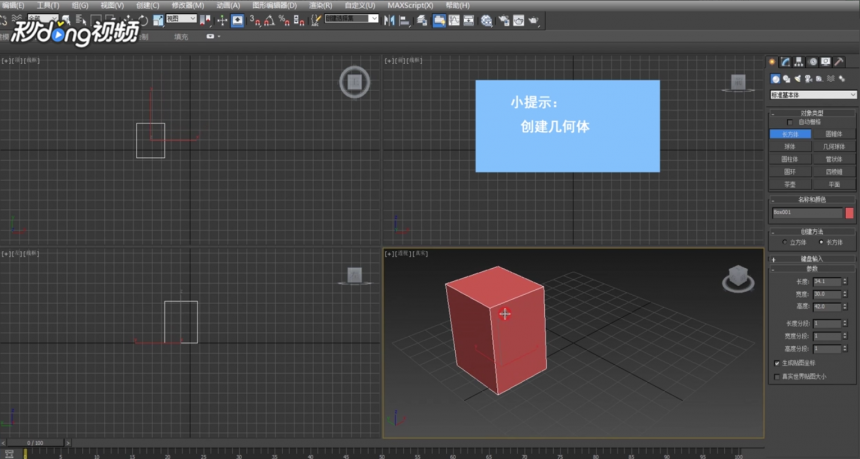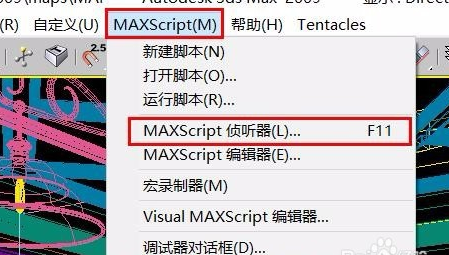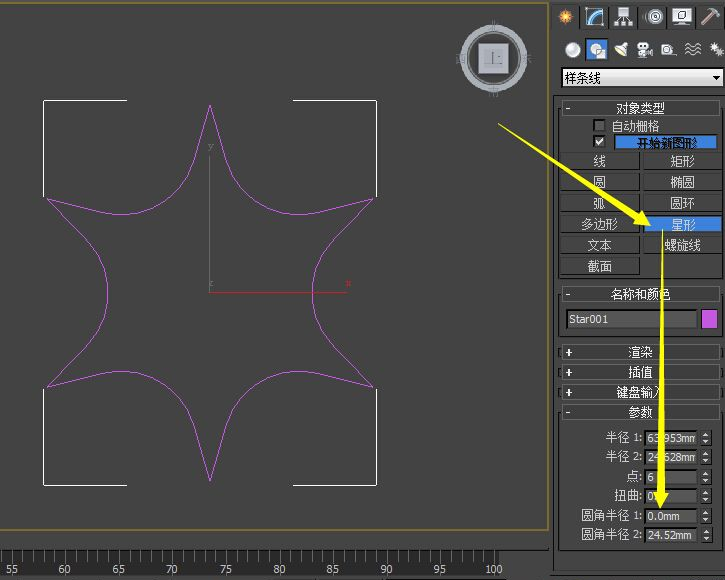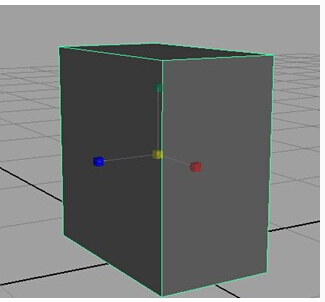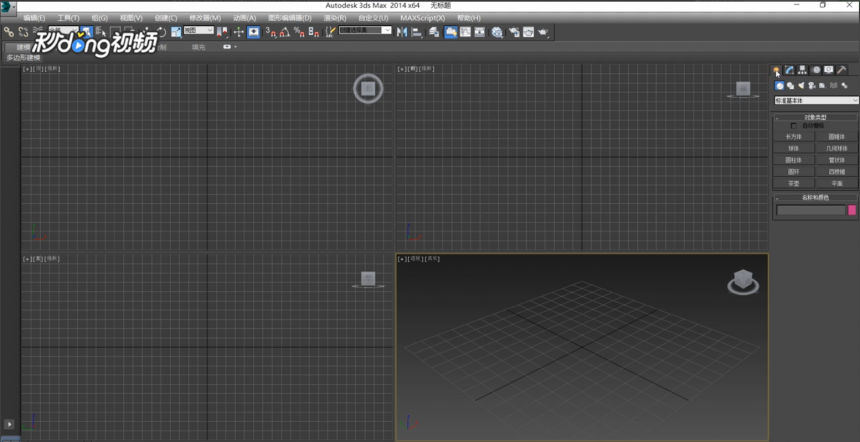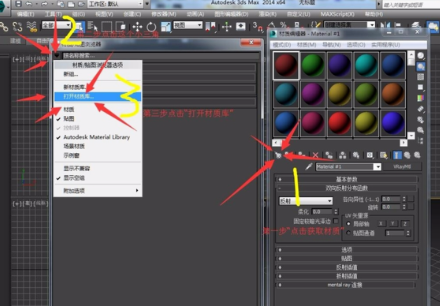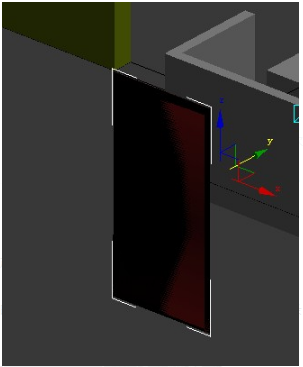3dmax渐变坡度贴图的效果展示和使用方法(3dmax渐变坡度贴图的效果展示和使用方法视频)优质
3dmax渐变坡度贴图怎么用?除了3dmax混合材质之外。渐变坡度贴图也是能够在模型上制作出多样贴图效果的一种贴图模式。本期。就来和云渲染农场一起看看3dmax渐变坡度贴图的效果展示和使用方法吧!
3dmax渐变坡度贴图怎么用
3dmax渐变坡度贴图的效果展示如下图:

3dmax渐变坡度贴图的使用方法
步骤一。首先我们将3dmax渲染器设置为vray渲染器。打开材质编辑器后。单击一个材质球。命名并设置为VR材质。设置这个材质的漫反射颜色为白色。
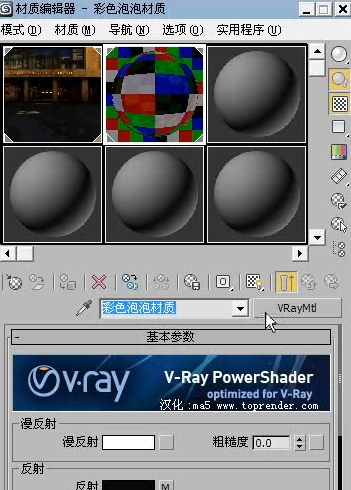
步骤二。我们在这个材质的反射通道上。添加一个渐变坡度程序贴图。

步骤三。渐变坡度贴图可以设置出很多种的颜色。单击进行设置。我们来修改3dmax渐变坡度贴图的颜色。
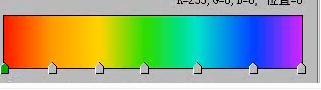
步骤四。最后。我们将这个贴图渐变的类型设置为线性。再单击转到父对象。设置细分为20。需要设置它的折射。设置折射为纯白色。产生一个完全透光效果。设置细分数值为20。就完成了一个精美的3dmax渐变坡度贴图的效果了。
以上就是云渲染农场为您整理的3dmax渐变坡度贴图的效果展示和使用方法。渐变坡度贴图主要应用在材料有大量颜色渐变的情况之中。快来和云渲染农场一起尝试吧!
更多精选教程文章推荐
以上是由资深渲染大师 小渲 整理编辑的,如果觉得对你有帮助,可以收藏或分享给身边的人
本文标题:3dmax渐变坡度贴图的效果展示和使用方法(3dmax渐变坡度贴图的效果展示和使用方法视频)
本文地址:http://www.hszkedu.com/26543.html ,转载请注明来源:云渲染教程网
友情提示:本站内容均为网友发布,并不代表本站立场,如果本站的信息无意侵犯了您的版权,请联系我们及时处理,分享目的仅供大家学习与参考,不代表云渲染农场的立场!
本文地址:http://www.hszkedu.com/26543.html ,转载请注明来源:云渲染教程网
友情提示:本站内容均为网友发布,并不代表本站立场,如果本站的信息无意侵犯了您的版权,请联系我们及时处理,分享目的仅供大家学习与参考,不代表云渲染农场的立场!